Efnisyfirlit
Vextir búa til peningana þína til að þróast hratt. Það lætur peningaupphæð hækka hraðar en einfaldir vextir vegna þess að þú færð ávöxtun af peningunum sem þú fjárfestir, sem og ávöxtun í lok hvers samsetningartíma. Þetta þýðir að þú þarft ekki að leggja frá þér eins mikið fé til að ná markmiðum þínum! Þess vegna er það miklu mikilvægt en þú heldur. Í þessari kennslu muntu læra að búa til daglegan vaxtareiknivél í Excel.
Þessi kennsla mun vera á réttum stað með viðeigandi dæmi og réttum myndum. Svo, fylgstu með til að auðga Excel þekkingu þína.
Sæktu sniðmátið
Sæktu eftirfarandi Excel vinnubók. Þú getur notað fyrsta vinnublaðið sem sniðmát fyrir daglega vexti reiknivélina.
Daglegir vextir reiknivél.xlsx
Hvað er vextir í Excel?
Samsettir vextir þýðir að vinna sér inn eða greiða vexti af vöxtum. Í grundvallaratriðum er það eitt af þessum vinsælu fjármálaskilmálum. Þegar við hugsum um samsetta vexti lítum við á það sem peningaöflun. Það eykur sparnað okkar eftir takmarkaðan tíma.
Í Einfaldum vöxtum eru vextir aðeins metnir út frá höfuðstól. Og einnig eru vextir ekki bættir við höfuðstólinn. En með samsettum vöxtum, eftir sérstaklega samsettan tíma, eru vextir sem safnast á því tímabili bætt við höfuðstólinn þannig að eftirfarandi mat ávextir fela í sér raunverulegan höfuðstól að viðbættum áður keyptum vöxtum.
Segjum að þú hafir lagt 1000$ inn í banka í 2 ár . Og bankinn veitir 3% samsetta vexti á hverju ári.
Eftir eitt ár verður staðan þín 1030$ . Vegna þess að 3% af $1000 eru $30 . Það er frekar einfalt.
En á öðru ári verða vextirnir ekki taldir með upphaflegum höfuðstól $1000. Frekar en að það verður talið á núverandi stöðu þinni upp á $1030. Það gefur þér samsetta stöðu upp á $1060,9 .
Formúla daglegra vaxtasamsettra vaxta í Excel
Áður en við ræðum reiknivél daglegra vaxta í Excel ættum við að þekkja grunn vaxtasamsett formúla. Grunnformúla vaxtasamsettra vaxta er sýnd hér að neðan:
Núverandi Staða = Núverandi upphæð * (1 + vextir)^nHér, n = Fjöldi tímabila
Svo. Segjum sem svo að þú hafir fjárfestingu upp á $1000 í 5 ár með 5% vöxtum mánaðarlega.
Mánaðarlegir vextir verða:
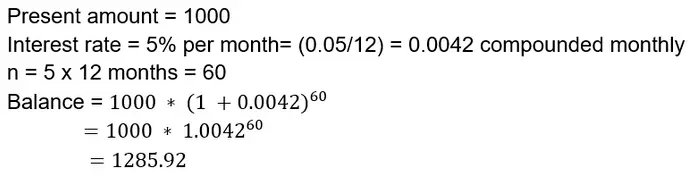
Sem okkar greinin snýst allt um reiknivélina daglega samsetta vexti, við getum líka reiknað út daglega samsetta vexti með þeirri formúlu.
Daglegir vextir verða:

I vona að þessi kafli hafi gefið þér almennilega hugmynd um daglega samsetta vexti.
Lesa meira: Compound Interest Formula í Excel: Reiknivél með öllumViðmið
Skref fyrir skref leiðbeiningar til að búa til daglegan vaxtareiknivél í Excel
Í þessum hluta munum við veita þér skref-fyrir-skref leiðbeiningar um að búa til daglegt efnasamband vaxtareiknivél í Excel. Það verður stutt en sannfærandi dæmi. Ég vona að þú fylgir þessari skref-fyrir-skref aðferð til að fá hugmyndir þínar skýrar og innleiða þetta í vinnublaðið þitt.
Kíktu á eftirfarandi gagnasafn:

Hér inniheldur gagnasafn okkar nokkrar upplýsingar til að reikna út daglega samsetta vexti. Og við ætlum líka að finna áunna eða áunna vexti af þessu.
Hér erum við að nota þessa formúlu:
Samansett upphæð=upphafsstaða* (1 + Ársvextir / Samsett tímabil á ári) ^ (Ár * Samsett tímabil á ári)Þú heldur kannski að við séum að nota aðra formúlu? Við erum ekki. Ef þú skoðar þetta betur þá er þetta sama formúlan. Í fyrri hlutanum vorum við að kafa þessari sömu formúlu í aðskilda hluta.
Fylgdu nú einföldum skrefum til að finna daglega vexti í Excel.
📌 Skref
- Sláðu fyrst inn eftirfarandi formúlu í Cell C9 :
=C4*(1+C5/C6)^(C7*C6) 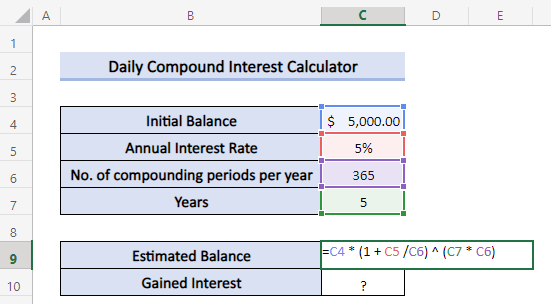
- Styddu síðan á Enter . Eftir það mun það sýna þér áætlaða stöðu.
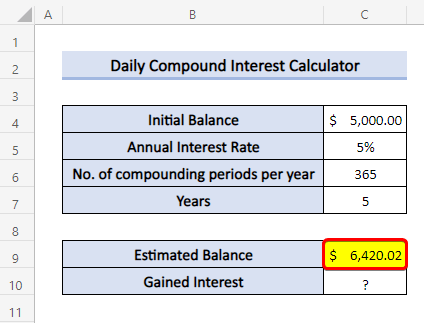
- Nú, til að reikna áunna vexti skaltu einfaldlega slá inn eftirfarandi í HólfC10 :
=C9-C4 
- Ýttu aftur á Enter.

Eins og þú sérð hefur okkur gengið vel að búa til daglegan vaxtasamsettan reiknivél í Excel. Nú geturðu notað þessa vinnubók sem reiknivél. Svo skaltu hlaða niður æfingarbókinni og prófa með þínum eigin gildum.
Svipuð lestur:
- CAGR formúla í Excel: Með reiknivél og 7 dæmum
- Hvernig á að reikna út samsetta vexti fyrir endurtekna innborgun í Excel!
Prófaðu reiknivélina fyrir dagleg, mánaðarleg og árleg samsett tímabil: Dæmi
Nú, í þessum hluta, munum við sýna dæmi um samsetta vexti. Þetta dæmi mun innihalda sama gagnasafn. En við munum reikna öðruvísi vexti.
Segjum að þú viljir fjárfesta $10.000 í tíu ár einhvers staðar. Þú hefur þrjá valkosti:
-
Bank "X" is providing 5% interest compounded yearly. -
Bank "Y"is offering 5% interest compounded monthly. -
Bank "Z" is giving 5% interest compounded daily.
Nú ert þú í vafa um hvar á að sækja um. Svo, við skulum nota reiknivélina okkar til að finna hver þeirra mun veita þér meiri hagnað.
Við höfum búið til reiknivél áður. Svo, við erum að nota það til að framkvæma þetta. Við verðum bara að breyta gildunum.
Reiknar árlega samansetta vexti fyrir banka „X“:
Hér erum við að nota þetta gagnasafn til að sýna öll dæmin:

📌 Skref
- Sláðu fyrst inn eftirfarandi formúlu í HólfC9 :
=C4*(1+C5/C6)^(C7*C6)
- Smelltu síðan á Enter . Eftir það mun það sýna þér áætlaða stöðu.

- Nú, til að reikna út áunna vexti skaltu einfaldlega slá inn eftirfarandi í Cell C10 :
=C9-C4
- Ýttu aftur á Enter.

Eins og þú sérð, ef við leggjum peningana okkar inn í banka "X", verður framtíðarstaða okkar $16.288,95 .
Að reikna út mánaðarlega vexti fyrir banka „Y“:
Hér ætlum við að gera sama ferli og við gerðum áðan.
📌 Skref
- Fyrst skaltu slá inn eftirfarandi formúlu í Cell C9 :
=C4*(1+C5/C6)^(C7*C6)
- Styddu síðan á Enter . Eftir það mun það sýna þér áætlaða stöðu.

- Nú, til að reikna áunna vexti skaltu einfaldlega slá inn eftirfarandi í Cell C10 :
=C9-C4
- Ýttu aftur á Enter .

Eins og þú sérð, ef við leggjum peningana okkar inn í banka "Y", verður framtíðarstaða okkar $16.470,09 .
Að reikna út daglega vexti fyrir banka „Z“:
Ef við reiknum vexti fyrir banka „Z“ mun það sýna eftirfarandi:
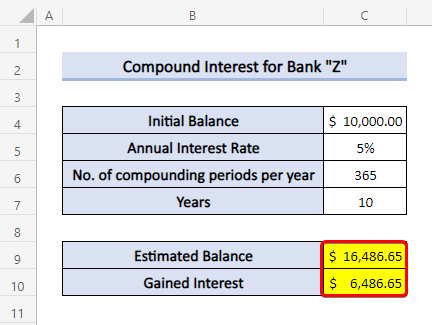
Eins og þú sérð, ef við leggjum peningana okkar inn í Bank "Z", verður framtíðarstaða okkar $16.486,65 .
Nú geturðu greinilega ákvarðað staðreyndir. Ef þú leggur peningana þína inn í Bank "Z" færðu meiri fríðindi.
Svo, okkar daglegavaxtasamsett reiknivél í Excel virkar mjög vel ekki aðeins fyrir daglega vexti heldur einnig fyrir árlega og mánaðarlega útreikninga.
Tengd efni: Formúla fyrir mánaðarlega Vextasamsettir í Excel (með 3 dæmum)
Háþróuð Excel aðgerð til að finna vextina
Að lokum er hægt að reikna vexti með innbyggðri framtíðargildisaðgerð Excel. Samsvarandi fyrri aðferðum, FV fallið áætlar framtíðarvirði eignar sem byggir á gildum tiltekinna breyta.
Syntax :
=FV (hlutfall, nper, pmt, [pv], [tegund])
Rök :
hlutfall: Áskilið. Vextir fyrir hvert tímabil.
nper: Áskilið. Fjöldi samsettra tímabila.
pmt: Áskilið. Viðbótargreiðslan á tímabili og er sýnd sem neikvæð tala. Ef það er ekkert gildi fyrir „pmt“ skaltu setja gildið núll.
pv: Valfrjálst . Aðalfjárfesting, sem einnig er sýnd sem neikvæð tala. Ef það er ekkert gildi fyrir „pv“ verðurðu að setja gildi fyrir „pmt“.
gerð: Valfrjálst . Gefur til kynna hvenær aukagreiðslur eiga sér stað. „0“ gefur til kynna að greiðslur eigi sér stað í upphafi tímabilsins og „1“ gefur til kynna að greiðslur séu á gjalddaga í lok tímabilsins.
Kíktu á eftirfarandi skjámynd:

Við höfum notað þettagagnasafn áður, við erum að nota það aftur svo þú getir staðfest niðurstöðuna.
📌 Skref
- Sláðu fyrst inn eftirfarandi formúlu í Cell C9 :
=FV(C5/C6,C7*C6,0,-C4) 
Hér, til að fá hlutfallið (sem er tímabilið gengi) notum við ársvexti/tímabil eða C5/C6 .
Til að fá fjölda tímabila ( nper ) notum við (hugtak * tímabil) eða C7 * C6 .
Það er engin reglubundin greiðsla, þannig að við notum núll.
Eftir mynstri er núverandi gildi ( pv ) sett inn sem neikvætt gildi, þar sem $10.000 „fara út úr veskinu þínu“ og tilheyra bankanum á tímabilinu.
- Ýttu síðan á Enter .

Í lokin geturðu líka notað þessa aðgerð til að búa til daglegan reiknivél fyrir samsetta vexti í Excel.
💬 Atriði sem þarf að muna
✎ Í daglegri samsetningu er gert ráð fyrir að allar vaxtafjárfestingar verði endurfjárfestar á sama gengi fyrir fjárfestingartímabilið. En satt að segja haldast vextirnir aldrei nákvæmir og breytast.
✎ Þegar reiknað er út samsetta vexti mun fjöldi samsettra tímabila hafa áhrif. Því hærri sem fjöldi samsettra ára er, því meiri eru vextirnir.
Niðurstaða
Til að lokum vona ég að þessi kennsla hafi veitt þér gagnlega þekkingu til að búa til daglegan reiknivél fyrir samsetta vexti. í Excel. Við mælum með að þú lærir og notar allt þettaleiðbeiningar í gagnasafninu þínu. Sæktu æfingabókina og prófaðu þessar sjálfur. Einnig skaltu ekki hika við að gefa álit í athugasemdareitnum. Dýrmæt endurgjöf þín heldur okkur áhugasömum um að búa til kennsluefni eins og þessa.
Ekki gleyma að skoða vefsíðu okkar Exceldemy.com fyrir ýmis Excel-tengd vandamál og lausnir.
Haltu áfram að læra nýjar aðferðir og haltu áfram að vaxa!

